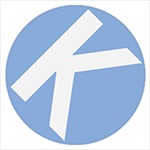티스토리 뷰
한컴 오피스는 MS오피스의 워드아 같은 문서 편집프로그램입니다. 전세계 점유율로 따지면 당연 MS워드의 워드가 압도적이지만 한국에서는 예외적으로 한컴오피스의 점유율이 압도적입니다. 최근 회사에서 해외 업무로 인해 워드를 사용하는 경우가 있지만 아직까지는 한컴 오피스를 통해 문서를 편집하고 있습니다.
한컴오피스라는 명칭보다 우리에게는 한글과 컴퓨터가 더 친숙합니다. 한글과 컴퓨터시절이 더 많았기 때문입니다. 최근 한글2014를 출시하면서 한글과 컴퓨터에서 한컴오피스로 명칭을 바꾸어 사용하고 있습니다. 오늘은 이 한컴오피스의 문서를 PDF로 저장하는 방법을 소개하려고 합니다.
◇ 한컴오 오피스 PDF저장 - 배포용 문서 PDF로 저장하다.
최근 PDF형식의 문서의 쓰임이 높아지고 있습니다. PDF는 작업환경과 상관없이 문서를 확인할 수 있도록한 형식의 파일로 글씨와 그림을 마치 하나의 그림처럼 저장하고 있습니다. 만약 한컴오피스 2014에서 작업한 문서를 워드에서 확인할 경우 일부 형식이 깨질 수 있으나 PDF로 저장한 문서는 이러한 문제점에서 해방될 수 있습니다. 그렇기에 PDF형식은 점점 그 쓰임이 더욱 높아지고 있습니다. 하지만 PDF로 저장할경우 문서의 재편집이 불가능하다는 단점도 있습니다.
1) 문서 작업을 한다.
PDF파일 저장은 문서의 저장형식을 PDF로 설정하는 것 입니다. 따라서 평소와 같이 문서를 작업하시고 저장할 경우에만 PDF로 저장해주시면 됩니다.
2) [파일] → [PDF로 저장하기]클릭.
일반적인 문서의 저장은 [파일]>[저장하기]를 클릭하지만 문서를 PDF로 저장할 경우 [파일]>[PDF로 저장하기]를 클릭하시면 됩니다. PDF로 저장하기 기능의 별도의 단축키는 없지만 저장하기([Ctrl]+[s])에서 파일 형식을 PDF로 변경하여 저장하실 수 있습니다.
3) PDF로 저장하기.
[파일]>[PDF로 저장하기]를 통해 PDF로 문서를 저장하실 수 있습니다. 또는 일반적인 저장하기([Ctrl]+[s])에서 파일형식을 PDF로 변경하여 작업한 문서를 PDF로 변환하여 저장하실 수 있습니다.
최근에는 한글문서, 파워포인트(PPT)까지도 PDF로 저장하는 경우가 많습니다. PDF형식의 파일의 확장성이 높다는 것을 의미하며 문서의 초기형태를 유지할 수 있다는 장점이 있습니다.
[읽어볼만한 글]
'나는 오늘도 공부한다 > IT & Mobile' 카테고리의 다른 글
| 윈도우10 업그레이드 후 재설치-제품키 확인하기 (17) | 2015.11.25 |
|---|---|
| 윈도우 엣지(Edge) 설정하기 (7) | 2015.11.24 |
| 크롬(Chrome), 다운로드 폴더 변경 (12) | 2015.11.16 |
| 맥북 그리고 윈도우 키보드(부트캠프 윈도우 키보드변환) (18) | 2015.11.11 |
| 빅데이터(BigData)란? (12) | 2015.11.10 |
- Total
- Today
- Yesterday
- 구글 검색등록
- 윈도우 단축키
- 블로그 활성화
- 제어문
- 실습예제
- c언어
- 별찍기
- c언어 연습문제
- 다이아몬드 만들기
- html5
- 검색 등록
- 파이썬
- cpp
- javascript
- 보조배터리
- 구굴 RSS등록
- 프로그래밍 배우기
- 서비스센터
- 파비콘 만들기
- 파비콘
- 프로그래밍
- 반복문
- 윈도우10
- 한컴 오피스
- 웹페이지 제작
- 카카오링크
- 샤오미
- 정렬 알고리즘
- math.h
- pasilda
| 일 | 월 | 화 | 수 | 목 | 금 | 토 |
|---|---|---|---|---|---|---|
| 1 | 2 | 3 | 4 | |||
| 5 | 6 | 7 | 8 | 9 | 10 | 11 |
| 12 | 13 | 14 | 15 | 16 | 17 | 18 |
| 19 | 20 | 21 | 22 | 23 | 24 | 25 |
| 26 | 27 | 28 | 29 | 30 | 31 |